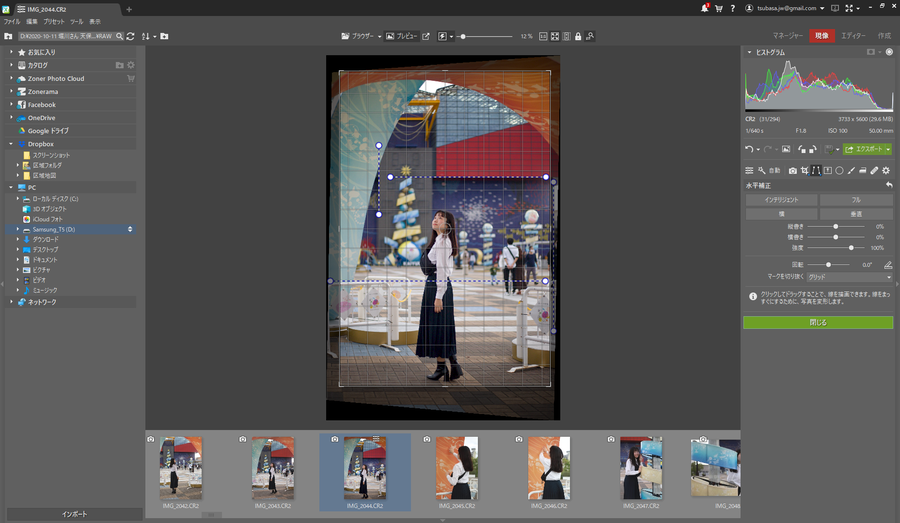

写真管理からレタッチまでできる、画像編集ソフト「Zoner Photo Studio X」が、2020年・春と秋のアップデートでさらに機能強化しました。
ピンポイントで色を変更できる「カラーシフト」や、ポートレート写真の現像に最適な「ルマ」トーンカーブなど、新しい機能がたくさん!
Zoner Photo Studio Xのオススメ機能や、春・秋にアップデートされた新機能などを紹介します。
Zoner Photo Studio Xの3つの魅力
Zoner Photo Studio Xは初心者の方から上級者の方まで、さまざまなニーズに応えた高性能・多機能・パワフルな、写真編集ソフトです。そのなかでも特に魅力的な3つの機能をご紹介します。
\もっと知りたい方はこちら/
ローカル・クラウドストレージの写真を一元管理できる

ソフトの画面左側からは、PC本体のデスクトップ・ピクチャはもちろん、OnedriveやGoogleドライブなどのクラウドストレージにもアクセスできます。
また、ソフトから直接アクセスできるクラウドストレージ「Zoner Photo Cloud」(20GB無料、追加有料プランあり)を使うと、PC容量を圧迫せずに写真を保存できるのも魅力的です。
取り込んだ写真は、「詳細」「サムネイル」「並べて表示」の3つの形式から表示が可能。「詳細」ではシャッタースピードや絞り、ISO、焦点距離などのソースで写真を並び替えて表示できます。
写真1枚1枚に☆評価・ラベルと付けたり、タイトル・説明文も追加したりできるので、バラバラになりがちな写真データも一括管理できます。
写真管理・レタッチがこれ1本
Zoner Photo Studio Xはとにかく機能が多く、使い始めたときは「機能を探すのが大変、、、」と思っていたほど。(しばらく使っていると慣れました)
レタッチに欠かせないホワイトバランスや露出、カラーや効果はもちろん、トリミングや水平補正、フィルター・ブラシツールなどが1箇所にまとまっているので、スムーズに写真を編集できます。
レタッチが終わった写真は印刷するだけではなく、Zoner Photo Studio Xからそのまま、カレンダー・ポストカードを作ったりビデオの編集をしたりできるんです!
もっと編集がしたいときは「エディター」機能がおすすめ

「もっと本格的に写真編集をしたい」というときは、画面右上の「エディター」からレイヤーを追加してテキストや記号、線の挿入などができます。「描画ツール」では写真の上からペイントブラシで絵を書くこともできます。
にじみ/ゆがみツールでは、顔を自動で検出して加工できます。
- 顔の幅
- あごの輪郭の幅
- あごの高さ
- おでこの広さ
- 目と目の距離
- 目の高さ
- 目の大きさ
- 目の傾き
- 眉毛の高さ
などの加工ができます。(ほかにも沢山)
ポートレートなど、人を撮る機会が多いフォトグラファーにオススメです。
アップデートで追加されたツール
秋のアップデートには、部分的な色の調整やプリセットの細かな設定、ポートレート撮影に便利な「ルマ」トーンカーブなど、画像のレタッチに役立つした新機能があります。
アップデートで追加された機能を5つ紹介します。
場所を選べるカラーシフト機能

以前からカラーシフト機能はありましたが、以前は色を変更すると写真の全体の色が変わってしまう仕様でした。
それが今回のアップデートで新たに、写真の選択した部分だけ色を変えられるようになりました。
「現像」から、放射状フィルターやグラデーションフィルター、フィルターブラシのいずれかを選び、変えたい部分を設定してから「カラーシフト」のタブで色相や彩度を調整します。


こちらの写真では、モデルさんが座っている手前の色を、黄色→赤色に変更してみました。写真のなかで一部分だけ変更するときに「カラーシフト機能」を使えます。
(今回の編集では、放射状フィルターを使用しました。)
スプリットトーニングで独特の雰囲気を
スプリットトーニングでは、緑がかった影やオレンジや黄色がかったライトのように、色味を調整することで映画のような世界観の写真を再現できます。
設定するには、カラーシフトの下にある「スプリットトーニング」タブから、「マスター」「影」「明るさ」という3つの色相環で色味を決めます。


高架下のアングラな雰囲気の場所で、フェンスを背景に入れて撮影してみました。スプリットトーニングで「影」を緑色に設定してみることで、独特な雰囲気のある写真に仕上がりました。
プリセット強度が調整できるようになった

Zoner Photo Studio Xでは、様々なプリセットが用意されています。
- Bright Gold
- Cold Orange
- Classic Chrome
- Red Lift Matte
- Purple Punch
- Turqouise Shading
- Vivid
- Polaroid
- Cross Process
- Aged Photo


海辺で撮影した写真に「ポラロイド」のプリセットを使いました。(強度は70%くらい)
雲や海などの背景のコントラストを下げることで、フィルムカメラで撮影したような暖かな色味の”すっきりした写真”になりました。
Zoner社が定期的に公開している新しいプリセットは、公式サイト(https://www.zoner.com/jp/presets)から無料でダウンロードできます。
ポトレ現像に最適な「ルマ」トーンカーブ
今回のアップデートでは、新しいルマトーンカーブが導入されました。
従来のトーンカーブとは違い、調整時に色の彩度レベルが変更されないので、肌などの色を保ったままの修正が可能です。(RGB・レッド・グリーン・ブルーに加え、「ルマ」チャンネルが追加されています。)
ポートレート写真で、人の肌を保ったまま色調補正ができるのは魅力的です!


またトーンカーブでは、カーソルを線で掴む直感的な操作に加え、「入力・出力」を細かく数値で入力して色調補正をする機能もあります。柔軟な編集が可能ですね!
新しい自動ライン矯正
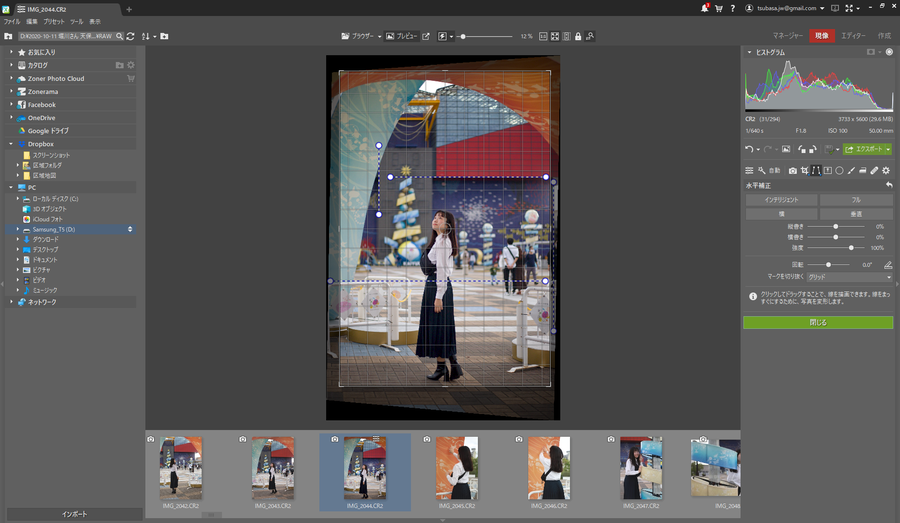
写真を家に帰って見返すと、水平・垂直が気になってしまう、、、という経験は誰でも一度はあるかと思います。
そんなときに、自動で写真内の直線を認識して、水平・垂直が保たれた写真になるように修正してくれるのが、新しい「自動ライン矯正機能」です。
画面右上の「切り取りと回転」の右にある「水平補正」を選択し、インテリジェント、フル、横、垂直から補正したい項目を選びます。(補正の強度・回転の角度の設定も可能)
プレビュー写真で線がおかしいときは、線の先端をドラッグして正しい位置に合わせて、手動でライン矯正できます。矯正ができたら「閉じる」をクリックし、現像モジュールに戻ります。


カメラマン:益田翼 model:汐音(@xiyin75)
天保山ハーバービレッジのオブジェの前で撮影しました。
ビフォーアフターの写真では、足元のレンガや海遊館のタイルがきちんと水平・垂直に補正されている様子がわかります。全体的にまとまりのある写真になりました。
まとめ
写真の管理からレタッチまでできる、高性能・多機能・パワフルな、写真編集ソフト「Zoner Photo Studio X」の便利な機能と、春・秋のアップデートで追加された機能をご紹介しました。
特定の場所だけ色を変える「カラーシフト」機能や、映画のような映像表現ができる「スプリットトーニング」など、ポートレート写真のレタッチに使える機能が沢山!!
まだソフトを使ったことがないという方も、ぜひ一度チェックしてみてください。

























